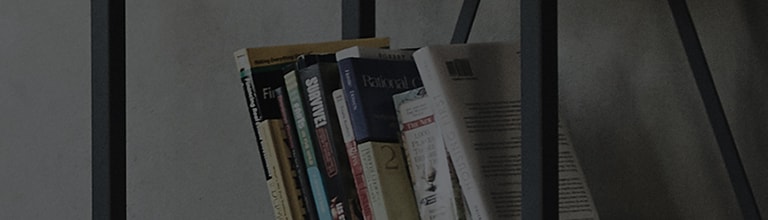Causes et sympt?mes
- L’état de connexion du cable du signal vidéo est mauvais.
- Le paramètre de couleur de la vidéo est modifié.
La température de couleur est réglée sur 6 500K par défaut en raison de sa capacité à rendre les yeux confortables, et il s’agit de la couleur de température standard pour le moniteur.
Si vous ressentez une forte teinte rouge ou jaune dans la couleur par défaut et qu’il est nécessaire de la changer, vous pouvez ajuster la température de couleur ou la couleur.
Essayez ceci
Le cable est-il correctement connecté ?
? Vérifiez si les broches sont endommagées ou si elles contiennent des corps étrangers. Si c’est le cas, remplacez le cable par un cable authentique.
Avez-vous utilisé le cable fourni avec le moniteur ?
Avez-vous réinitialisé les paramètres du moniteur ?
? Cela peut se produire en raison d’erreurs de réglage des couleurs du moniteur, réinitialisant ainsi le moniteur aux paramètres d’usine.
※ Les menus peuvent différer selon le modèle, veuillez donc vous référer au guide de l’utilisateur pour plus de détails.
1. Appuyez sur le bouton du joystick pour accéder à [Paramètres] dans le menu principal et sélectionnez [Général].
2. Sélectionnez [Réinitialiser aux paramètres initiaux] et appuyez sur [Oui] pour le réinitialiser.
Avez-vous essayé d’ajuster la couleur et la température du moniteur ?
? à l’aide de la fonction de réglage des couleurs du moniteur, vous pouvez changer la couleur pour celle qui convient à l’environnement de l’utilisateur.
※ Les menus peuvent différer selon le modèle, veuillez donc vous référer au guide de l’utilisateur pour plus de détails.
1. Appuyez sur le bouton du joystick pour accéder à [Paramètres] dans le menu principal et sélectionnez [Image].
2. Sélectionnez [Image] : [Réglage des couleurs] pour régler les paramètres [Rouge/Vert/Bleu].
- Comment rendre votre écran plus bleu :
Réglez [Rouge] et [Vert] un niveau plus bas et maintenez [Bleu] à 50.
- Comment rendre votre écran plus jaune ou rouge :
Réglez [Bleu] un niveau plus bas et maintenez [Rouge] et [Vert] à 50.
3. Dans [Réglage des couleurs], sélectionnez [Température des couleurs] et modifiez l’élément.
[Chaud] affiche un écran rouge (Moyen) et [Froid] affiche un écran bleu.
Pour rendre l’écran plus jaune ou rouge, abaissez le niveau un par un et vérifiez la couleur.
Si [W/C] est utilisé, modifiez le paramètre dans l’ordre W1, W2, W3 et W4.
Lorsque vous utilisez le même moniteur avec les mêmes paramètres de couleur en mode double, les couleurs peuvent être différentes.
※ Si vous réinitialisez les paramètres, les valeurs seront remplacées par des valeurs d’usine par défaut. Il est donc recommandé d’en prendre note.
Ce guide a été créé pour tous les modèles, de sorte que les images ou le contenu peuvent être différents de votre produit.